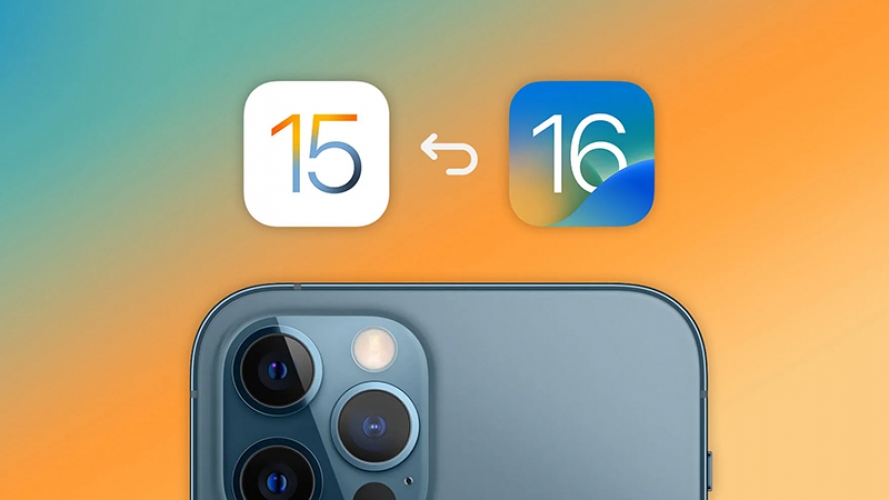Cách gỡ cài đặt iOS 16 beta và hạ cấp xuống iOS 15 đơn giản
Việc hạ cấp trở lại iOS 15 tương đối dễ dàng. Đây là cách hạ cấp ngay lập tức từ iOS 16 beta.
Gỡ cài đặt iOS 16 beta, hoàn nguyên về iOS 15
Quan trọng: Nếu bạn đã cài đặt watchOS 9 beta trên Apple Watch được kết nối với iPhone chạy iOS 16 beta, bạn sẽ không thể sử dụng đầy đủ thiết bị đeo của mình sau khi hạ cấp xuống iOS 1 5 vì không có cách nào để hạ cấp để watchOS 8 - ngoài việc đưa Apple Watch của bạn sang Apple.
Gỡ cài đặt iOS 16 beta ngay lập tức với Mac/PC
Nếu muốn gỡ cài đặt iOS 16 beta ngay lập tức, bạn cần xóa và khôi phục iPhone hoặc iPad của mình. Với tùy chọn này, bạn sẽ không thể khôi phục từ bản sao lưu được thực hiện trên iOS 16 khi quay trở lại iOS 15 nhưng có thể khôi phục từ bản sao lưu iOS 15 trước đó.
May mắn thay, với việc iCloud lưu rất nhiều dữ liệu cho hầu hết các ứng dụng, điều đó không còn quá phức tạp như những năm trước, đây là các bước:
Bước 1: Đảm bảo rằng bạn đang chạy phiên bản macOS mới nhất trước khi bắt đầu quá trình gỡ cài đặt iOS 16 beta.
Bước 2: Kết nối iPhone hoặc iPad với máy Mac hoặc PC bằng cáp Lightning hoặc USB-C.
Bước 3: Sử dụng phương pháp chính xác từ danh sách bên dưới để thiết bị của bạn vào Recovery Mode/Chế độ khôi phục. Bạn sẽ thấy biểu tượng máy tính và cáp khi thành công.
- Đối với iPhone 8 trở lên: Nhấn và thả nhanh nút Tăng âm lượng. Nhấn và nhanh chóng thả nút Giảm âm lượng. Sau đó, nhấn và giữ nút Bên cho đến khi bạn nhìn thấy màn hình chế độ khôi phục.
- Đối với iPhone 7 và 7 Plus: Nhấn và giữ các nút Sleep/Wake và Giảm âm lượng cùng lúc. Không nhả các nút khi bạn nhìn thấy logo Apple. Tiếp tục giữ cả hai nút cho đến khi bạn nhìn thấy màn hình chế độ khôi phục.
- Đối với iPad có nút Home: Nhấn và giữ nút Sleep/Wake và Home cùng lúc. Không nhả các nút khi bạn nhìn thấy logo Apple. Tiếp tục giữ cả hai nút cho đến khi bạn nhìn thấy màn hình chế độ khôi phục.
- Đối với iPad Pro có Face ID: Nhấn và thả nhanh nút Tăng âm lượng. Nhấn và nhanh chóng thả nút Giảm âm lượng. Nhấn và giữ nút Trên cùng cho đến khi thiết bị của bạn bắt đầu khởi động lại. Tiếp tục giữ nút Trên cùng cho đến khi thiết bị của bạn chuyển sang Chế độ khôi phục.
Bước 4: Khi tùy chọn Restore/Update (Khôi phục/Cập nhật) hiển thị trên máy MacBook hoặc PC của bạn, hãy chọn Restore/Khôi phục. Thao tác này sẽ xóa thiết bị của bạn và cài đặt phiên bản iOS không phải beta mới nhất.
Bước 5: Chọn Install/Cài đặt khi bạn thấy thông báo yêu cầu cập nhật để khôi phục iPhone của bạn để kết thúc quá trình.
Sau khi quá trình khôi phục phần mềm hoàn tất, bạn có thể khôi phục bản sao lưu từ iOS 15 bằng máy Mac/PC hoặc iCloud
Đây là cách có thể gỡ cài đặt iOS 16 beta trên iPhone với Mac:
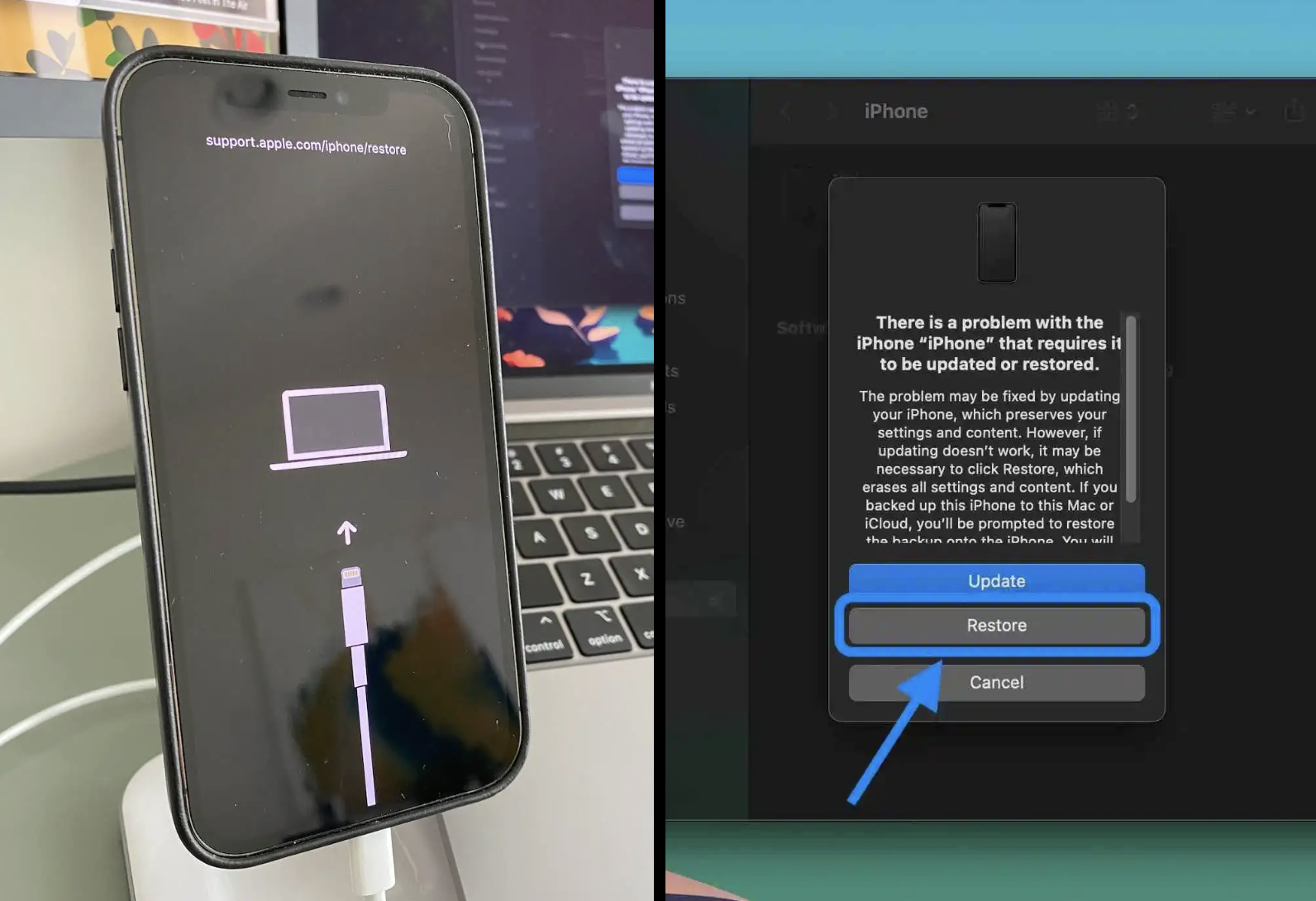
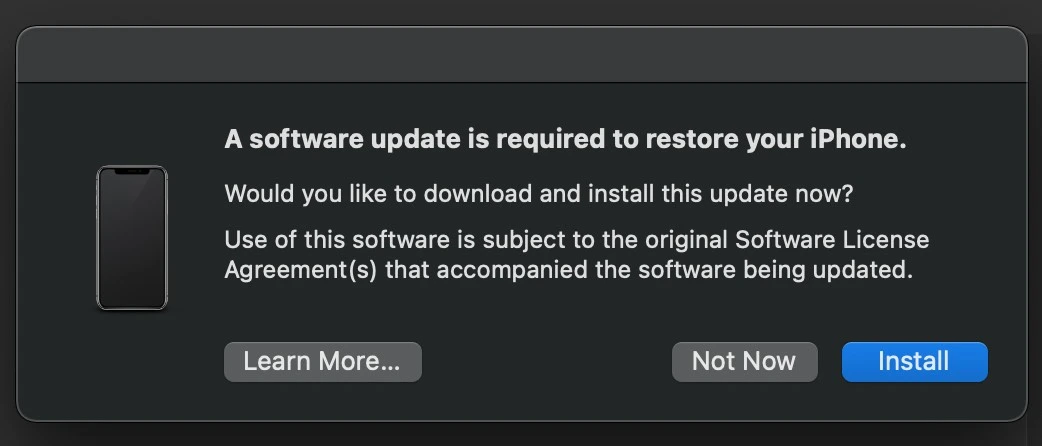
Ngoài ra, bạn có thể đi tới Settings > General > VPN & Device Management > iOS 16 Beta Profile > Remove Profile (Cài đặt> Chung> VPN & Quản lý thiết bị> Hồ sơ iOS 16 Beta> Xóa hồ sơ). Nhưng hãy nhớ rằng đây sẽ không hạ cấp bạn xuống iOS 15. Bạn sẽ phải đợi cho đến khi bản phát hành công khai vào mùa thu để bắt đầu phiên bản iOS 16 beta.
Mọi chi tiết xin vui lòng liên hệ
Lưu Nhật Tuấn - AppleCenter
Địa chỉ: 141 Trần Hưng Đạo, Đồng Hới, Quảng Bình
Hotline: 0889.95.95.95 - 08449.77777
Email: contact.bylnt@gmail.com
Website:
www.byluunhattuan.vn
Bài viết liên quan